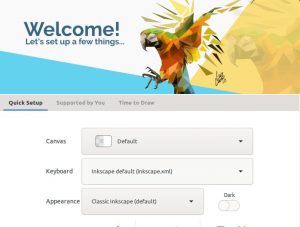Как установить Inkscape на Linux Mint 20
Введение:
Inkscape — универсальное кроссплатформенное программное обеспечение для редактирования графики, способное создавать изображения профессионального качества. Его способность ладить с несколькими платформами принесла ему еще большую популярность. Кроме того, он также поддерживает широкий спектр различных форматов импорта и экспорта, что делает работу с этим графическим редактором еще более гибкой. Давайте попробуем выяснить, как мы можем установить это программное обеспечение в системе Linux Mint 20.
Руководство по установке Inkscape в Linux Mint 20:
Если вы хотите установить Inkscape в своей системе Linux, вы можете быстро выполнить следующие шаги в своей системе:
Шаг 1: Обновите свою систему:
Во-первых, вам нужно иметь полностью обновленную систему, что можно сделать, только выполнив команду, показанную ниже:
$ sudo apt update
Шаг 2: Установите Snap Daemon в вашей системе:
После обновления системы вам необходимо установить на нее Snap Daemon, который вы собираетесь использовать позже для установки Inkscape в вашей системе. Snap Daemon можно установить, выполнив следующую команду:
$ sudo apt install snapd
Шаг 3: Установите Inkscape с помощью демона Snap в вашей системе:
Теперь Inkscape можно очень удобно установить в вашей системе Linux Mint 20 с помощью Snap Daemon, выполнив команду, показанную ниже:
$ sudo snap install inkscape
Как только этот инструмент будет успешно установлен, вы сможете заметить сообщение об успешном завершении на вашем терминале, как показано на следующем рисунке:
Шаг 4: Запустите Inkscape в вашей системе:
Наконец, вы можете запустить Inkscape в своей системе через терминал, просто выполнив команду, показанную ниже:
$ inkscape
Интерфейс приветствия Inkscape показан на следующем изображении:
Pro-Tip:
В качестве совета мы хотели бы поделиться с вами командой, с помощью которой вы можете удалить Inkscape из вашей системы Linux Mint 20. Эта команда выглядит следующим образом:
$ sudo snap remove inkscape
Когда эта команда сможет успешно удалить Inkscape из вашей системы, она отобразит подтверждающее сообщение на вашем терминале, как показано на изображении ниже:
Вывод:
Графический редактор Inkscape можно легко установить на компьютер с Linux Mint 20, выполнив процедуру, описанную в этой статье. После установки этого программного обеспечения в вашей системе вы можете просто начать использовать его для создания изображений профессионального качества.